电脑休眠是为了节省能源和延长硬件寿命而设计的功能,但在某些情况下,我们希望电脑可以长时间保持运行状态,例如下载大文件、进行数据处理或观看长视频等。本文将介绍如何设置电脑不休眠的方法以及需要注意的事项,帮助读者在工作中更加高效无忧。
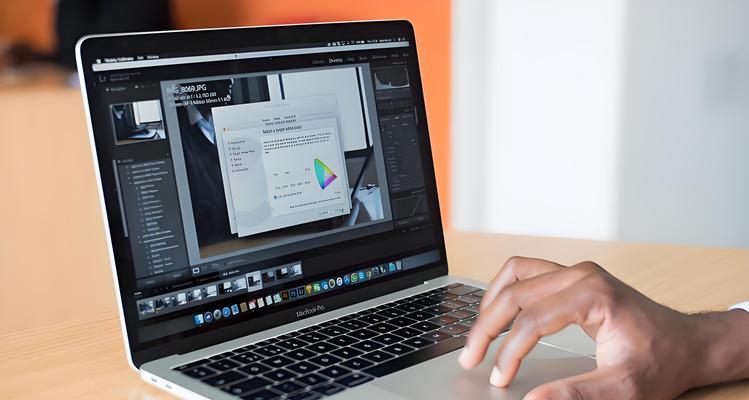
禁用电脑休眠功能
1.点击开始菜单,进入“控制面板”。
2.在控制面板中,点击“系统和安全”选项。
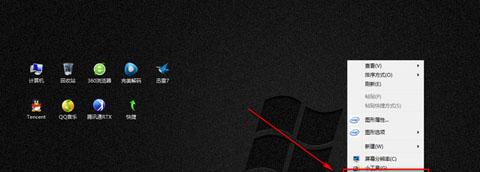
3.在系统和安全页面中,点击“电源选项”。
4.在电源选项页面中,点击“更改计划设置”。
5.在更改计划设置页面中,点击“更改高级电源设置”。
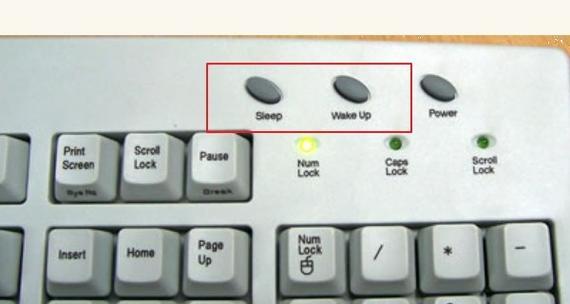
6.在高级电源设置页面中,找到“休眠”选项并展开。
7.将休眠后选项设置为“从不”,保存设置。
使用第三方软件
1.下载并安装第三方软件如Caffeine或Insomnia等。
2.打开软件,点击启动按钮或开关,即可阻止电脑自动休眠。
3.需要注意的是,选择可信度高、功能稳定的软件,并及时更新以确保兼容性和安全性。
设置屏幕保护程序
1.点击开始菜单,进入“控制面板”。
2.在控制面板中,点击“外观和个性化”选项。
3.在外观和个性化页面中,点击“屏幕保护程序”。
4.在屏幕保护程序页面中,选择一个不包含休眠功能的屏幕保护程序,并进行设置。
5.将等待时间设置为较长的时间,或者选择“无”作为屏幕保护程序。
关闭节能模式
1.点击开始菜单,进入“控制面板”。
2.在控制面板中,点击“系统和安全”选项。
3.在系统和安全页面中,点击“电源选项”。
4.在电源选项页面中,点击“更改计划设置”。
5.在更改计划设置页面中,点击“更改高级电源设置”。
6.在高级电源设置页面中,找到“节能模式”选项并展开。
7.将节能模式设置为“关闭”,保存设置。
注意事项
1.长时间运行电脑会产生较高的功耗和热量,请确保电脑放置在通风良好的环境中,避免过热损坏硬件。
2.注意及时保存工作进度和文件,以免长时间运行后因电脑故障导致数据丢失。
3.长时间运行电脑可能会消耗更多电力,需注意电费支出和环境保护。
通过禁用电脑休眠功能、使用第三方软件、设置屏幕保护程序和关闭节能模式等方法,我们可以很轻松地设置电脑不休眠,确保工作的连续性和高效性。然而,在使用过程中,我们也要注意电脑的散热、数据的安全和节约能源等方面的问题,以免带来不必要的麻烦。选择适合自己的方法,并合理使用电脑,将会让工作变得更加顺利。

























